你当前正在访问 Microsoft Azure Global Edition 技术文档网站。 如果需要访问由世纪互联运营的 Microsoft Azure 中国技术文档网站,请访问 https://docs.azure.cn。
为 OPC UA 连接器配置 OPC UA 用户身份验证选项
重要
Azure Arc 启用的 Azure IoT 操作预览版目前处于预览状态。 不应在生产环境中使用此预览版软件。
在正式版推出后,你需要部署新的 Azure IoT 操作安装。 无法升级预览版安装。
有关 beta 版本、预览版或尚未正式发布的版本的 Azure 功能所适用的法律条款,请参阅 Microsoft Azure 预览版的补充使用条款。
本文介绍如何配置 OPC UA 用户身份验证选项。 通过这些选项,可更好地控制 OPC UA 连接器如何在环境中使用 OPC UA 服务器进行身份验证。
目前,OPC UA 连接器支持使用用户名和密码进行用户身份验证。 你在 Azure Key Vault 中存储和管理用户名和密码值。 然后,Azure IoT 操作将这些值同步到你的 Kubernetes 群集,让你可以在其中安全地使用它们。
若要了解详细信息,请参阅 OPC UA 应用程序 - 用户身份验证。
先决条件
已启用“管理同步机密”的 Azure IoT 操作预览版的已部署实例。
支持的功能
| 功能 | 支持 |
|---|---|
| 使用用户名和密码的 OPC UA 用户身份验证。 | ✅ |
| 使用 X.509 用户证书的 OPC UA 用户身份验证。 | ❌ |
配置用户名加密码身份验证
若要在操作体验 Web UI 中配置用户名和密码值的机密,请执行以下操作:
导航到资产终结点列表:
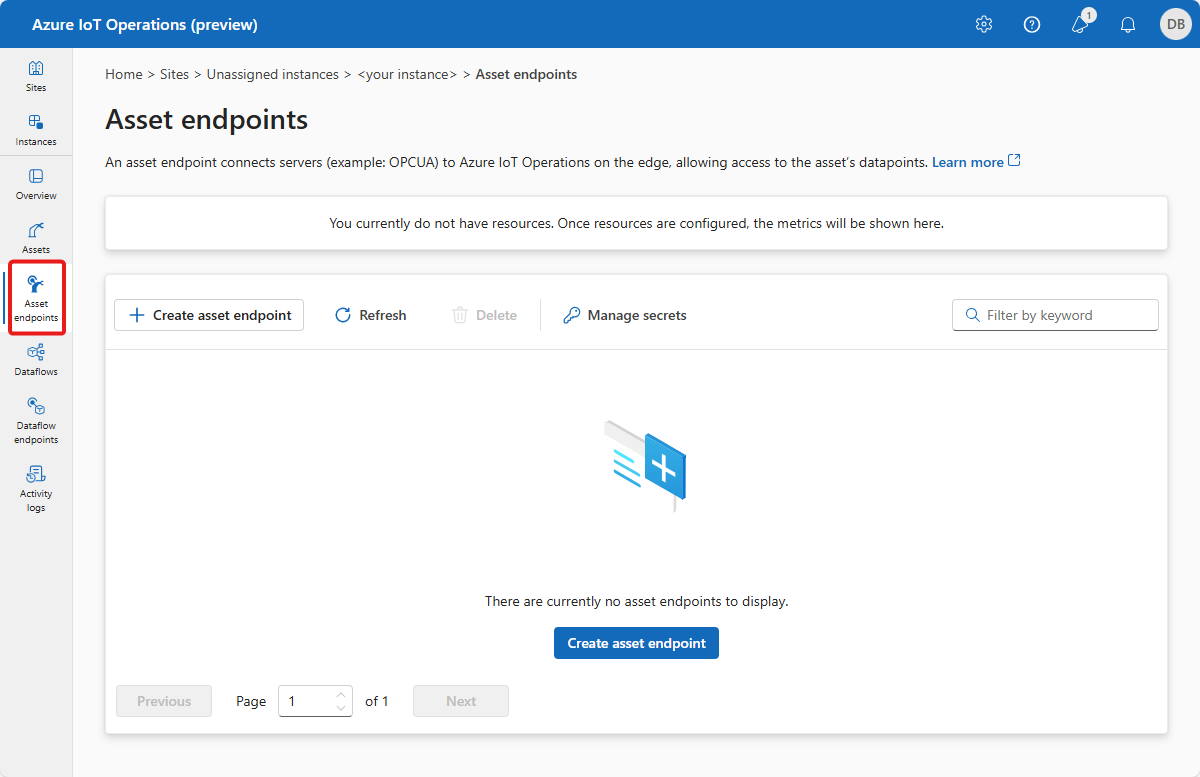
选择“创建资产终结点”。
选择“用户名密码”作为身份验证模式:
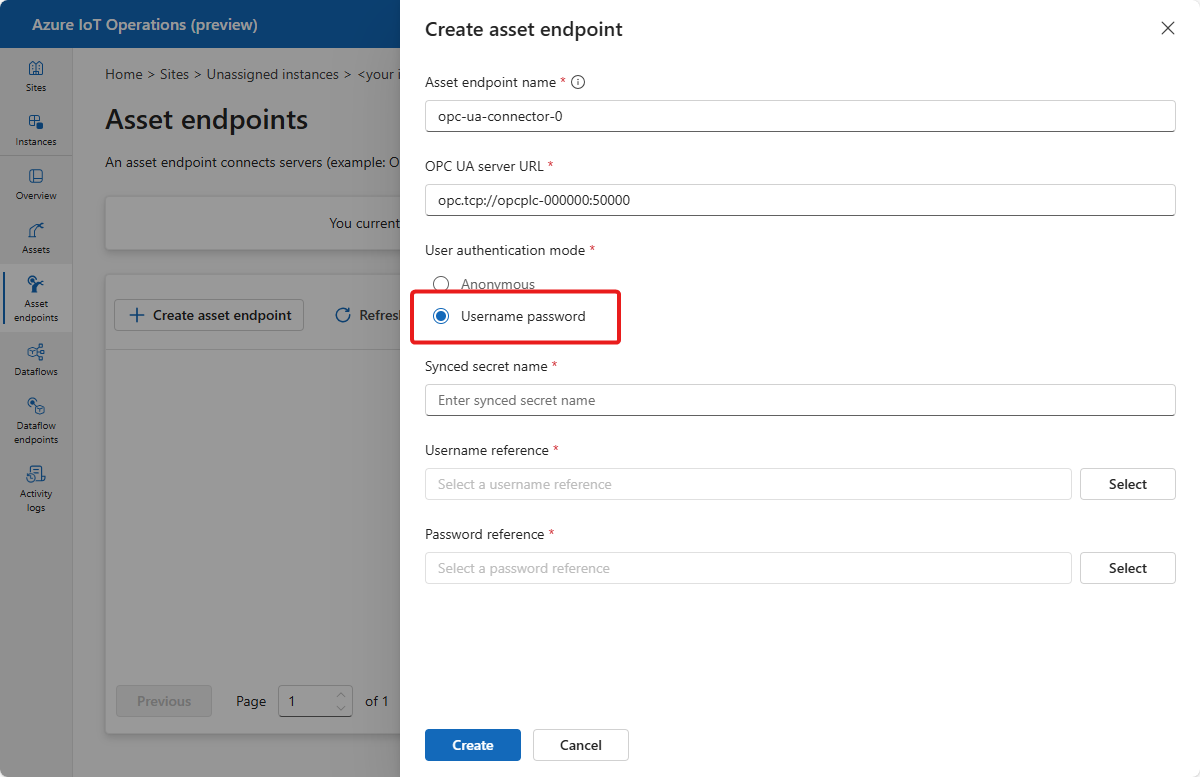
输入同步的机密名称,然后从链接的 Azure Key Vault 中选择用户名和密码引用:
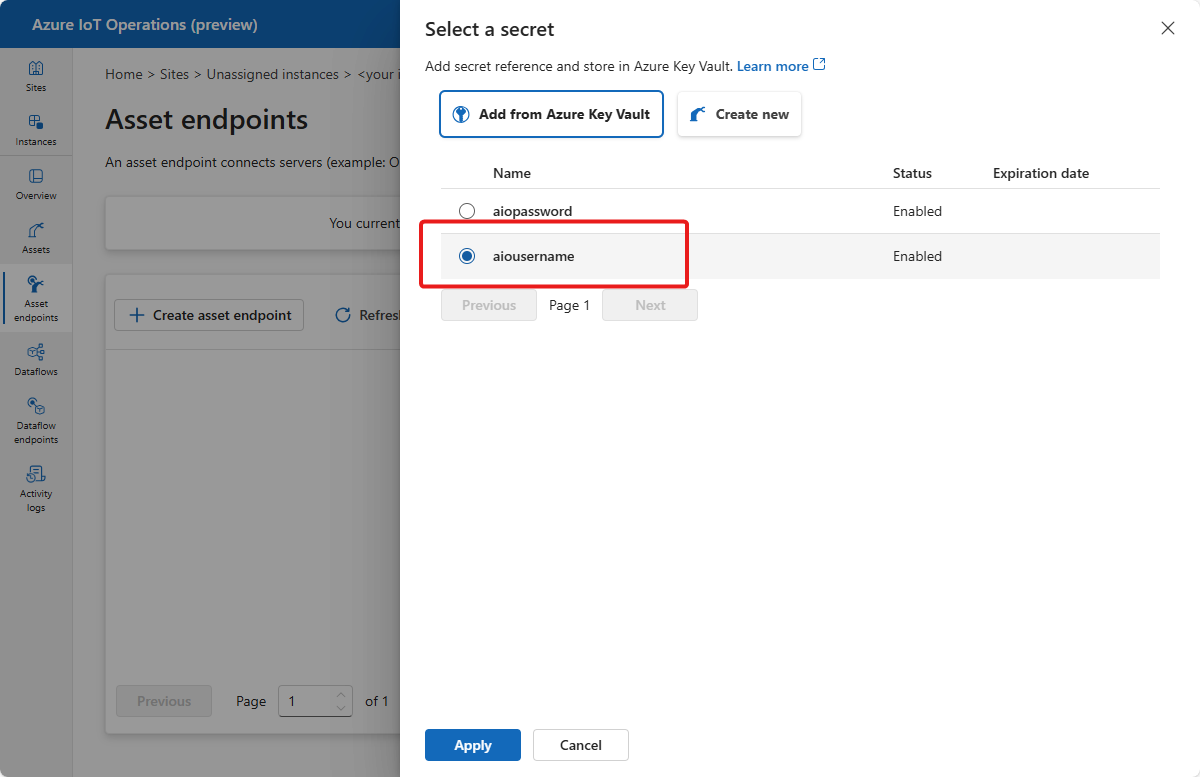
提示
如果尚未添加机密,可以选择在 Azure Key Vault 中创建新机密。
选择“应用”。